- Ορισμένοι χρήστες δήλωσαν ότι δεν μπορούσαν να συνδεθούν στον Ιστό επειδή τα Windows δεν μπορούσαν να βρουν ένα πρόγραμμα οδήγησης για τον προσαρμογέα δικτύου.
- Μερικές φορές, η επαναφορά του δρομολογητή ενδέχεται να επιλύσει το πρόβλημα σύνδεσης στο Internet στα Windows.
- Θα πρέπει επίσης να βεβαιωθείτε ότι έχετε εγκαταστήσει ξανά το πρόγραμμα οδήγησης για τον προσαρμογέα δικτύου σας.
- Επιστρέψτε τα Windows σε ένα σημείο επαναφοράς που προηγείται του προβλήματος.

Αυτό το λογισμικό θα επιδιορθώσει κοινά σφάλματα υπολογιστή, θα σας προστατεύσει από την απώλεια αρχείων, κακόβουλο λογισμικό, αστοχία υλικού και θα βελτιστοποιήσετε τον υπολογιστή σας για μέγιστη απόδοση. Διορθώστε τα προβλήματα του υπολογιστή και αφαιρέστε τους ιούς τώρα σε 3 εύκολα βήματα:
- Κατεβάστε το Εργαλείο επισκευής υπολογιστή Restoro που συνοδεύεται από κατοχυρωμένες τεχνολογίες (διαθέσιμο δίπλωμα ευρεσιτεχνίας εδώ).
- Κάντε κλικ Εναρξη σάρωσης για να βρείτε ζητήματα των Windows που θα μπορούσαν να προκαλέσουν προβλήματα στον υπολογιστή.
- Κάντε κλικ Φτιάξ'τα όλα για να διορθώσετε ζητήματα που επηρεάζουν την ασφάλεια και την απόδοση του υπολογιστή σας
- Το Restoro κατεβάστηκε από 0 αναγνώστες αυτόν τον μήνα.
Ορισμένοι χρήστες δήλωσαν σε φόρουμ ότι δεν μπορούν να συνδεθούν στον Ιστό όταν τα Windows δεν μπορούν να βρουν πρόγραμμα οδήγησης προσαρμογέα δικτύου.
Το εργαλείο αντιμετώπισης προβλημάτων του προσαρμογέα δικτύου προσπαθούν να επιδιορθώσουν το ζήτημα με την εμφάνιση αυτού του μηνύματος σφάλματος: Τα Windows δεν μπορούσαν να βρουν ένα πρόγραμμα οδήγησης για τον προσαρμογέα δικτύου σας.
Κατά συνέπεια, αυτό το εργαλείο αντιμετώπισης προβλημάτων δεν επιλύει το πρόβλημα και οι χρήστες δεν μπορούν να συνδεθούν στο Διαδίκτυο.
Αυτές είναι μερικές αναλύσεις που ενδέχεται να διορθώσουν αυτό το σφάλμα προσαρμογέα δικτύου, οπότε φροντίστε να τις δείτε παρακάτω.
Τι πρέπει να κάνετε εάν τα Windows δεν μπορούν να βρουν πρόγραμμα οδήγησης προσαρμογέα δικτύου;
1. Επαναφέρετε το δρομολογητή
- Απενεργοποιήστε τον δρομολογητή, αποσυνδέστε τον για λίγα λεπτά και μετά συνδέστε τον ξανά.
- Στη συνέχεια, ενεργοποιήστε ξανά το δρομολογητή. Στη συνέχεια, πατήστε το Επαναφορά κουμπί στο δρομολογητή με συνδετήρα για περίπου 15-30 δευτερόλεπτα.
Θα εκπλαγείτε πόσο συχνά επαναφέρετε το δρομολογητή διορθώνει τη συνδεσιμότητα στο Διαδίκτυο στα Windows. Αυτό θα δημιουργήσει μια νέα σύνδεση με τον ISP και θα την επαναφέρει στις προεπιλεγμένες εργοστασιακές του ρυθμίσεις.
2. Ανοίξτε εναλλακτικά εργαλεία αντιμετώπισης προβλημάτων των Windows
- Ανοίξτε την Cortana πατώντας το Πλήκτρο Windows + Qπληκτρολόγιο συντομώτερος δρόμος.
- Εισαγωγή αντιμετώπιση προβλημάτων στο πλαίσιο αναζήτησης.
- Επιλέγω Αντιμετώπιση προβλημάτων για να ανοίξετε το Εφαρμογή ρυθμίσεων όπως στο στιγμιότυπο ακριβώς παρακάτω.
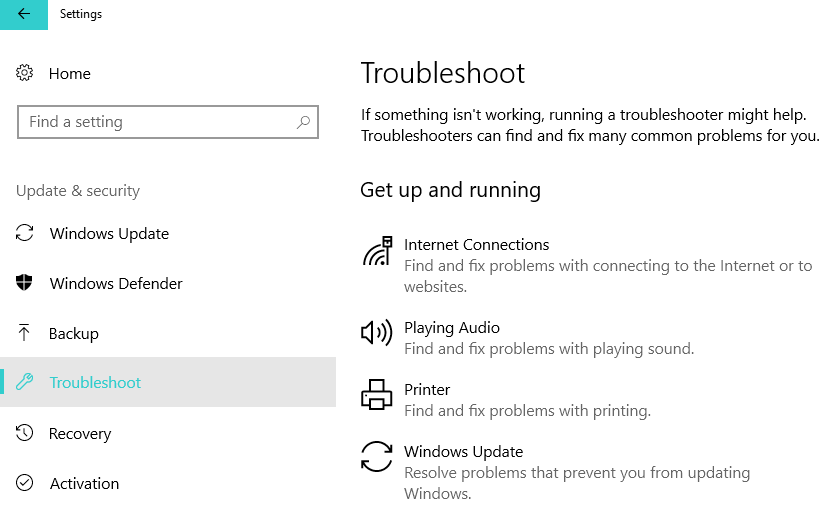
- Επιλέγω Συνδέσεις Διαδικτύουκαι κάντε κλικ Εκτελέστε το εργαλείο αντιμετώπισης προβλημάτων για να ανοίξετε το παράθυρο που φαίνεται στο στιγμιότυπο παρακάτω.

- Επίλεξε το Αντιμετώπιση προβλημάτων της σύνδεσής μου στο Διαδίκτυο επιλογή.
- Για να ανοίξετε το άλλο εργαλείο αντιμετώπισης προβλημάτων, επιλέξτε Υλικό και συσκευές.
- Στη συνέχεια, πατήστε το Εκτελέστε το εργαλείο αντιμετώπισης προβλημάτων για να ανοίξετε το παράθυρο που φαίνεται ακριβώς παρακάτω.

- Στη συνέχεια, τα εργαλεία αντιμετώπισης προβλημάτων ενδέχεται να παρέχουν ορισμένες αναλύσεις στις οποίες μπορούν να επιλέξουν οι χρήστες Εφαρμόστε αυτήν την επιδιόρθωση επιλογή για.
Εντάξει, το εργαλείο αντιμετώπισης προβλημάτων του προσαρμογέα δικτύου δεν παρέχει ανάλυση για τη διόρθωση της σύνδεσης.
Ωστόσο, υπάρχουν μερικά άλλα εργαλεία αντιμετώπισης προβλημάτων των Windows που ενδέχεται να διορθώσουν τη σύνδεση.
Για παράδειγμα, το εργαλείο αντιμετώπισης προβλημάτων συνδέσεων στο Διαδίκτυο συνδέεται στενά με τον προσαρμογέα δικτύου. Το εργαλείο αντιμετώπισης προβλημάτων υλικού και συσκευών ενδέχεται επίσης να είναι χρήσιμο για την επίλυση σφαλμάτων συνδεδεμένης συσκευής.
3. Επανεγκαταστήστε το πρόγραμμα οδήγησης για τον προσαρμογέα δικτύου
- Πάτα το Πλήκτρο Windows + R για να ανοίξω Τρέξιμο.
- Εισαγω devmgmt.mscκαι κάντε κλικ Εντάξει για να ανοίξετε το παράθυρο που φαίνεται στο στιγμιότυπο παρακάτω.

- Κάντε διπλό κλικ στο Προσαρμογείς δικτύου κατηγορία για επέκταση όπως φαίνεται παρακάτω.

- Στη συνέχεια, κάντε δεξί κλικ στον προσαρμογέα δικτύου για να επιλέξετε το Απεγκαταστήστε τη συσκευή επιλογή.
- Επιλέξτε ένα Κατάργηση εγκατάστασης επιλογή στο παράθυρο του διαλόγου που ανοίγει για επιβεβαίωση.
- Στη συνέχεια, επιλέξτε το Σάρωση για αλλαγές υλικού επιλογή που φαίνεται παρακάτω για επανεγκατάσταση του προεπιλεγμένου προγράμματος οδήγησης.

ο Τα Windows δεν μπόρεσαν να βρουν πρόγραμμα οδήγησης Το μήνυμα σφάλματος επισημαίνει ότι το πρόβλημα ενδέχεται να οφείλεται στο κατεστραμμένο πρόγραμμα οδήγησης προσαρμογέα δικτύου.
Δυστυχώς, οι χρήστες δεν μπορούν να προσπαθήσουν να διορθώσουν αυτό το ζήτημα ενημερώνοντας το πρόγραμμα οδήγησης χωρίς σύνδεση.
Ωστόσο, η επανεγκατάσταση του προγράμματος οδήγησης δικτύου μπορεί να είναι μια πιθανή λύση. Ακολουθήστε τις παραπάνω οδηγίες για να εγκαταστήσετε ξανά το πρόγραμμα οδήγησης προσαρμογέα δικτύου.
Η μη αυτόματη επανεγκατάσταση των προγραμμάτων οδήγησης μπορεί να είναι μια κουραστική εργασία. Για μια γρήγορη, ασφαλή και καλή εγκατάσταση προγράμματος οδήγησης, σας συνιστούμε να χρησιμοποιήσετε εξειδικευμένο λογισμικό που μπορεί να κάνει όλη τη σκληρή δουλειά για εσάς σε δευτερόλεπτα.
 Τα προγράμματα οδήγησης είναι απαραίτητα για τον υπολογιστή σας και για όλα τα προγράμματα που χρησιμοποιείτε καθημερινά. Εάν θέλετε να αποφύγετε σφάλματα, πάγωμα, σφάλματα, καθυστέρηση ή άλλα προβλήματα, θα πρέπει να τα ενημερώσετε.Ο συνεχής έλεγχος για ενημερώσεις προγραμμάτων οδήγησης είναι χρονοβόρος. Ευτυχώς, μπορείτε να χρησιμοποιήσετε μια αυτοματοποιημένη λύση που θα ελέγχει με ασφάλεια για νέες ενημερώσεις και θα τις εφαρμόζει με ευκολία και γι 'αυτό σας συνιστούμε ανεπιφύλακτα DriverFix.Ακολουθήστε αυτά τα εύκολα βήματα για να ενημερώσετε με ασφάλεια τα προγράμματα οδήγησης σας:
Τα προγράμματα οδήγησης είναι απαραίτητα για τον υπολογιστή σας και για όλα τα προγράμματα που χρησιμοποιείτε καθημερινά. Εάν θέλετε να αποφύγετε σφάλματα, πάγωμα, σφάλματα, καθυστέρηση ή άλλα προβλήματα, θα πρέπει να τα ενημερώσετε.Ο συνεχής έλεγχος για ενημερώσεις προγραμμάτων οδήγησης είναι χρονοβόρος. Ευτυχώς, μπορείτε να χρησιμοποιήσετε μια αυτοματοποιημένη λύση που θα ελέγχει με ασφάλεια για νέες ενημερώσεις και θα τις εφαρμόζει με ευκολία και γι 'αυτό σας συνιστούμε ανεπιφύλακτα DriverFix.Ακολουθήστε αυτά τα εύκολα βήματα για να ενημερώσετε με ασφάλεια τα προγράμματα οδήγησης σας:
- Πραγματοποιήστε λήψη και εγκατάσταση του DriverFix.
- Εκκινήστε την εφαρμογή.
- Περιμένετε μέχρι το DriverFix να εντοπίσει όλα τα ελαττωματικά προγράμματα οδήγησης.
- Το λογισμικό θα σας δείξει τώρα όλα τα προγράμματα οδήγησης που έχουν προβλήματα και απλά πρέπει να επιλέξετε αυτά που θέλετε να διορθώσετε.
- Περιμένετε μέχρι το DriverFix να πραγματοποιήσει λήψη και εγκατάσταση των νεότερων προγραμμάτων οδήγησης.
- Επανεκκίνηση τον υπολογιστή σας για να εφαρμοστούν οι αλλαγές.

DriverFix
Τα προγράμματα οδήγησης δεν θα δημιουργούν πλέον προβλήματα αν κάνετε λήψη και χρησιμοποιείτε αυτό το ισχυρό λογισμικό σήμερα.
Επισκέψου την ιστοσελίδα
Αποποίηση ευθυνών: αυτό το πρόγραμμα πρέπει να αναβαθμιστεί από τη δωρεάν έκδοση προκειμένου να εκτελέσει συγκεκριμένες ενέργειες.
4. Επαναφέρετε τα Windows σε σημείο επαναφοράς
- Ανοίξτε το αξεσουάρ Εκτέλεσης των Windows.
- Εισαγω rstrui στο Άνοιγμα κειμένου πλαίσιο και επιλέξτε το Εντάξει επιλογή.
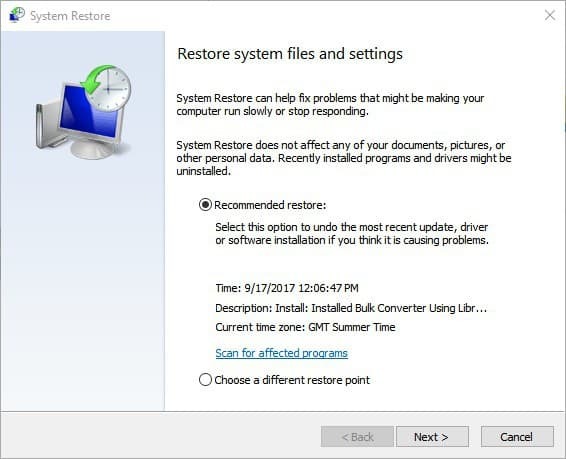
- Κάντε κλικ Επόμενο για να ανοίξετε τη λίστα σημείων επαναφοράς συστήματος.
- Για να επεκτείνετε τη λίστα, επιλέξτε το Εμφάνιση περισσότερων σημείων επαναφοράς επιλογή.
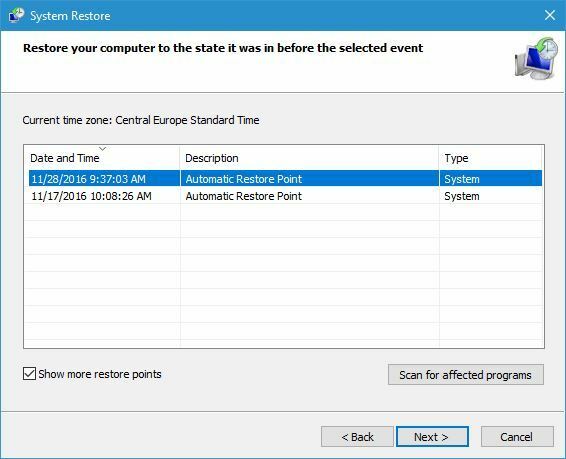
- Επιλέξτε ένα σημείο επαναφοράς.
- Η Επαναφορά Συστήματος απεγκαθιστά το λογισμικό που έχει εγκατασταθεί μετά από μια επιλεγμένη ημερομηνία.
- Οι χρήστες μπορούν να κάνουν κλικ στο Σάρωση για επηρεαζόμενα προγράμματα επιλογή για να ελέγξετε ποιο λογισμικό αφαιρείται.

- Στη συνέχεια κάντε κλικ Επόμενοκαι επιλέξτε το Φινίρισμα επιλογή.
ο Επαναφοράς συστήματος βοηθητικό πρόγραμμα μπορεί να παρέχει μια ανάλυση για το Τα Windows δεν μπόρεσαν να βρουν πρόγραμμα οδήγησης σφάλμα για χρήστες που μπορούν να επιλέξουν ένα σημείο επαναφοράς που προηγείται του χρόνου που προέκυψε το ζήτημα.
Οι χρήστες μπορούν συνήθως να επαναφέρουν το Win 10 κατά ένα μήνα. Η Επαναφορά Συστήματος θα αναιρέσει τις αλλαγές συστήματος μετά την επιλεγμένη ημερομηνία επαναφοράς.
5. Ελέγξτε τη ρύθμιση Power Management για τον προσαρμογέα δικτύου
- Ανοιξε το Διαχειριστή της συσκευής παράθυρο. και αναπτύξτε το Προσαρμογείς δικτύου κατηγορία.
- Κάντε δεξί κλικ στον προσαρμογέα δικτύου και επιλέξτε Ιδιότητες για να ανοίξετε το παράθυρο στη λήψη ακριβώς παρακάτω.

- Στη συνέχεια, επιλέξτε το Διαχείριση ισχύος καρτέλα σε αυτό το παράθυρο.

- Αποεπιλέξτε το Αφήστε τον υπολογιστή να απενεργοποιήσει αυτήν τη συσκευή για εξοικονόμηση ενέργειας επιλογή εάν έχει επιλεγεί.
- Επίλεξε το Εντάξει επιλογή για κλείσιμο του παραθύρου.
ο Τα Windows δεν μπόρεσαν να βρουν πρόγραμμα οδήγησης Το σφάλμα μπορεί επίσης να οφείλεται σε μια ρύθμιση διαχείρισης ενέργειας που απενεργοποιεί τις συσκευές όταν επιλέγονται.
Ρίξτε μια ματιά στο δικό μας αναλυτικός οδηγός εάν δεν μπορείτε να συνδεθείτε στο Διαδίκτυο στα Windows 10και βρείτε περισσότερες γενικές συμβουλές αντιμετώπισης προβλημάτων για να διορθώσετε αυτό το ζήτημα.
Ορισμένες από αυτές τις επιδιορθώσεις ενδέχεται να επιλύσουν το WΤο indows δεν μπόρεσε να βρει πρόγραμμα οδήγησης σφάλμα για την αποκατάσταση μιας καθαρής σύνδεσης. Για περισσότερες προτάσεις, μεταβείτε στην παρακάτω ενότητα σχολίων.
 Εξακολουθείτε να αντιμετωπίζετε προβλήματα;Διορθώστε τα με αυτό το εργαλείο:
Εξακολουθείτε να αντιμετωπίζετε προβλήματα;Διορθώστε τα με αυτό το εργαλείο:
- Κάντε λήψη αυτού του εργαλείου επισκευής υπολογιστή βαθμολογήθηκε Μεγάλη στο TrustPilot.com (η λήψη ξεκινά από αυτήν τη σελίδα).
- Κάντε κλικ Εναρξη σάρωσης για να βρείτε ζητήματα των Windows που θα μπορούσαν να προκαλέσουν προβλήματα στον υπολογιστή.
- Κάντε κλικ Φτιάξ'τα όλα για την επίλυση προβλημάτων με τις κατοχυρωμένες τεχνολογίες (Αποκλειστική έκπτωση για τους αναγνώστες μας).
Το Restoro κατεβάστηκε από 0 αναγνώστες αυτόν τον μήνα.


![Τι είναι το Driver Tonic και είναι ασφαλές στη χρήση; [Windows 10]](/f/8dad5dfdcc8e5c2a00d6655e290dba01.jpg?width=300&height=460)